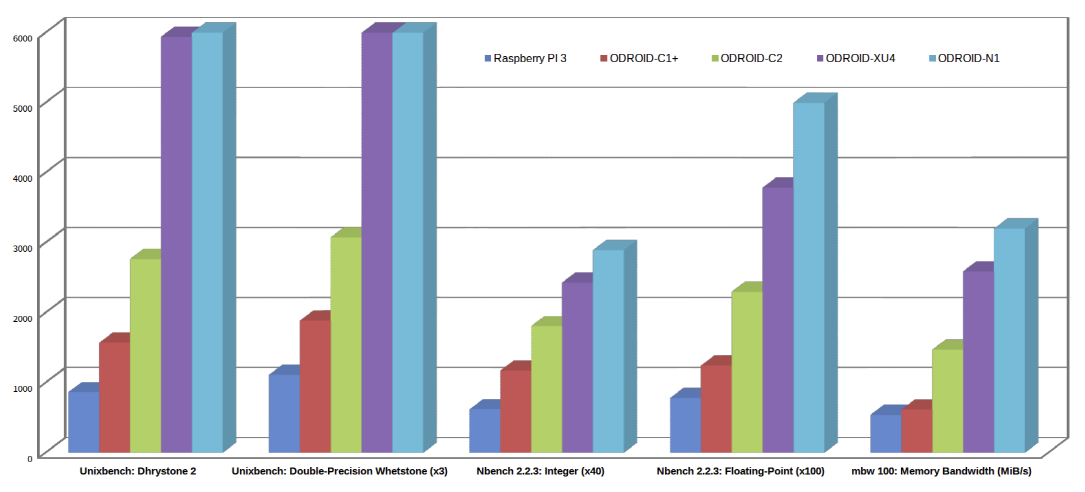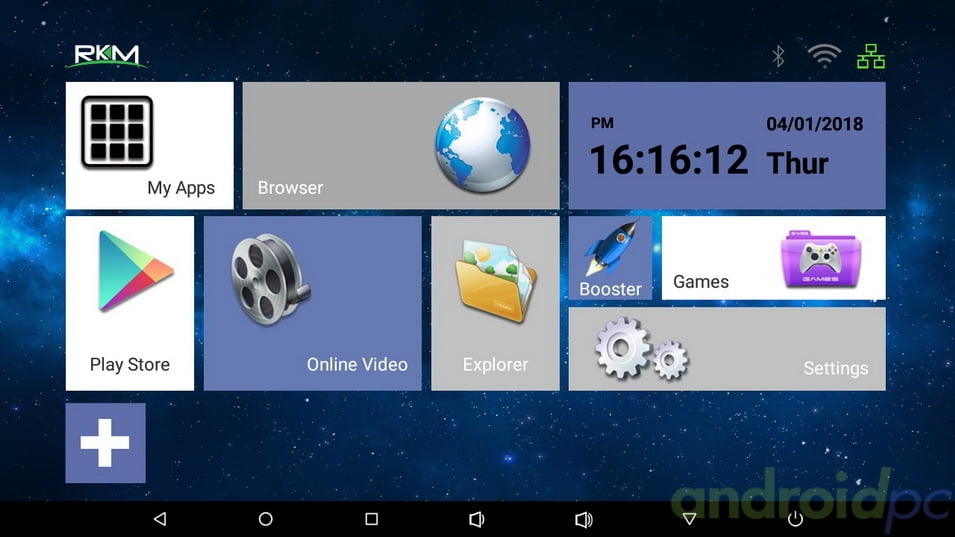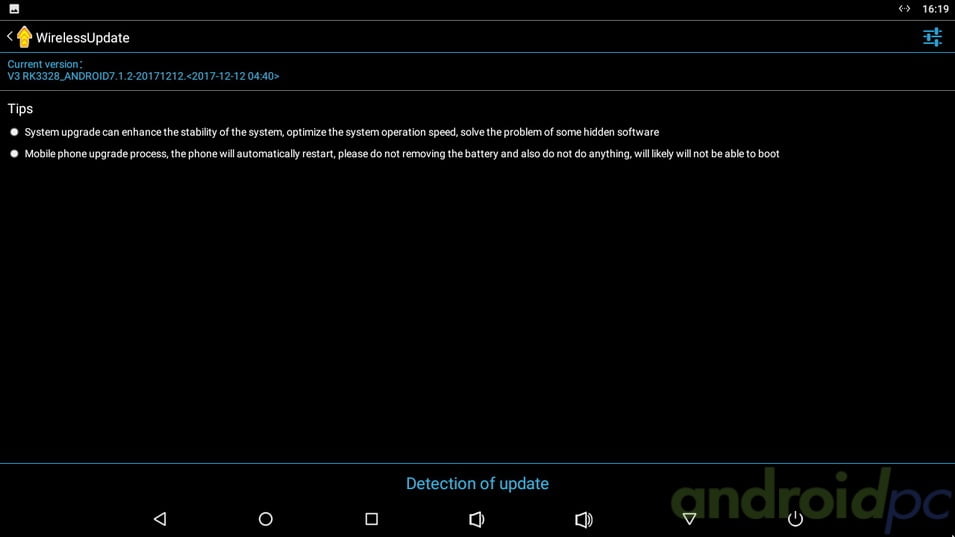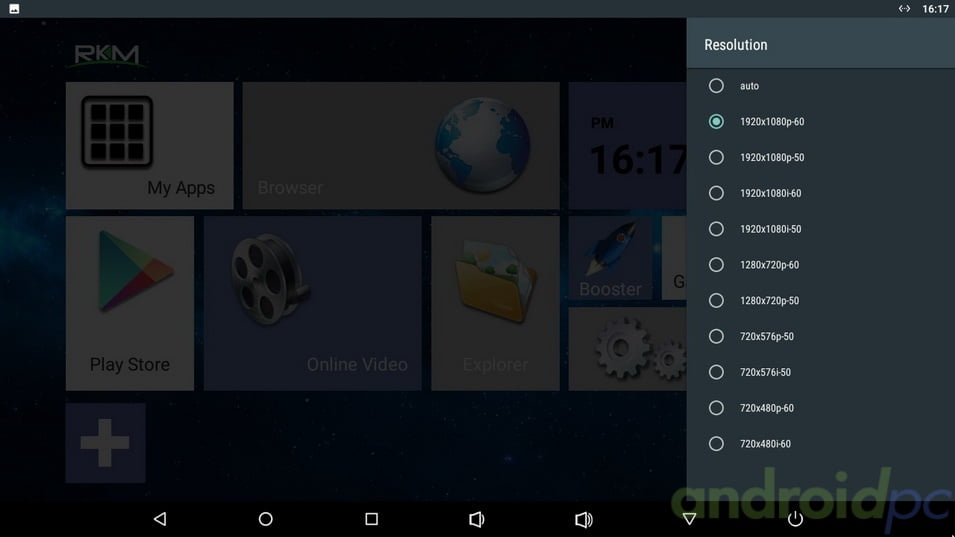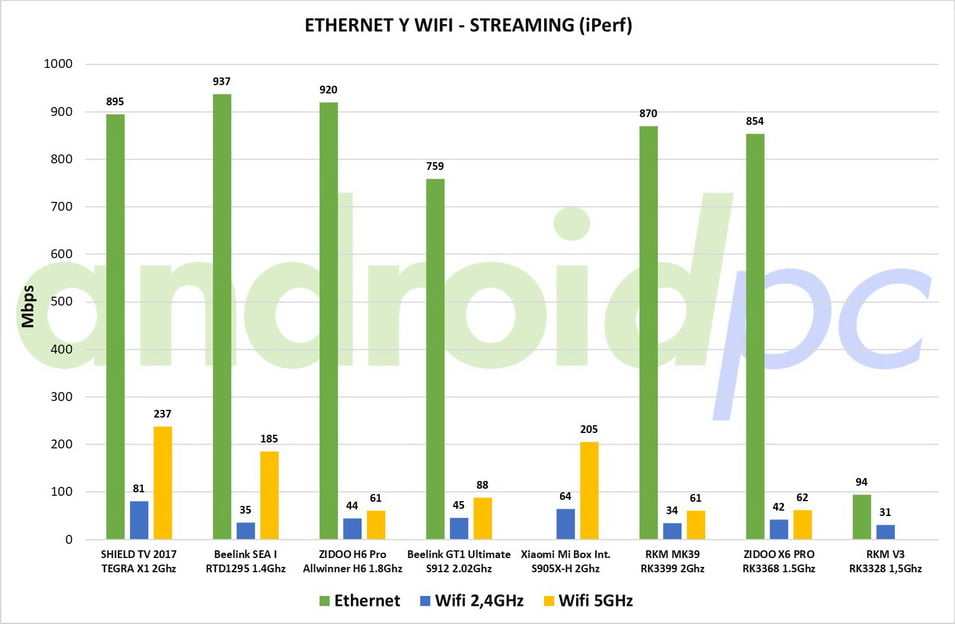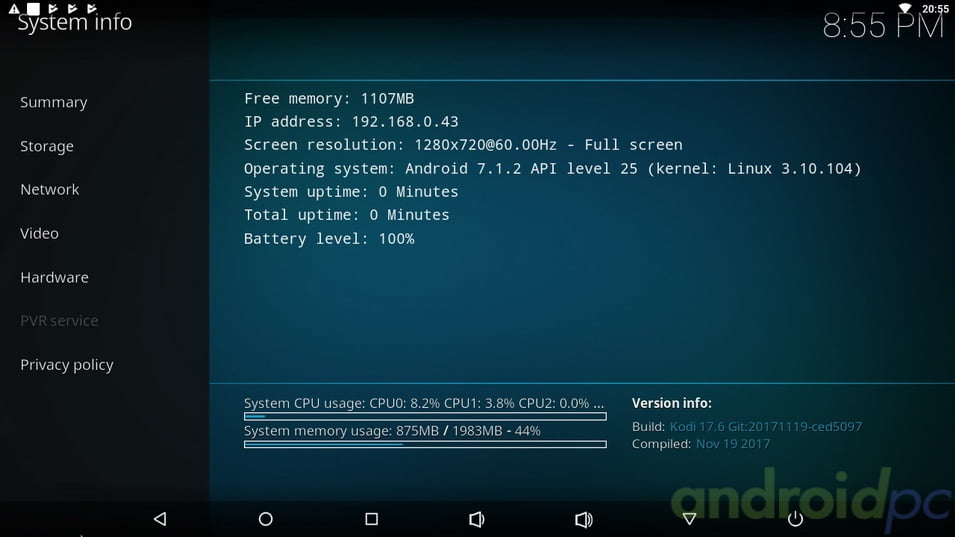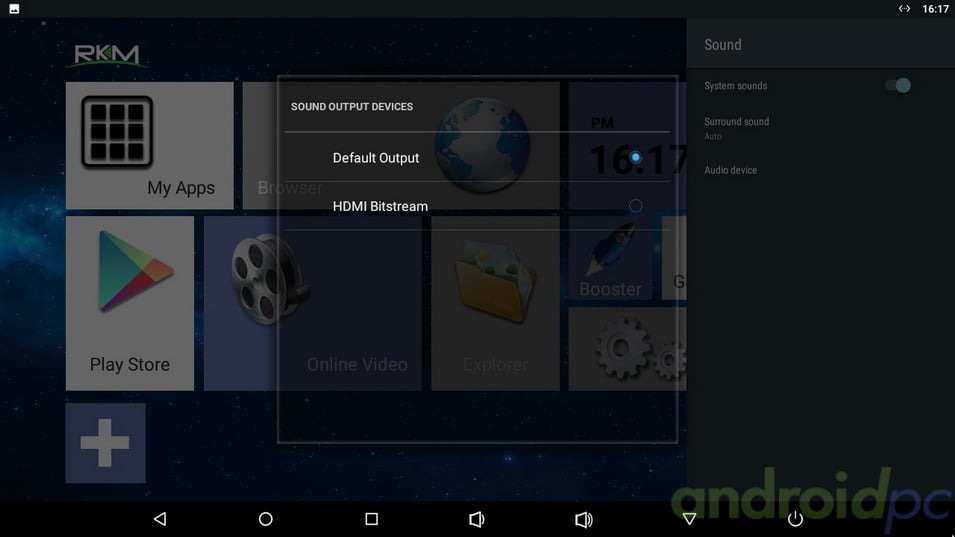Google이 게임 스트리밍 서비스를 시작해야하는 이유는 다음과 같습니다.
Google은 가장 큰 게임 플랫폼 중 하나를 가지고 있지만 역사적으로 게임을 진정으로 우선시하지는 못했습니다. 그것은 곧 바뀔 수 있습니다. 몇 주 전에 Google은 이전 Playstation 및 Xbox 담당 임원 인 Phil Harrison을 하드웨어 부문의 부사장 겸 총책임자로 고용 했습니다. 이제 정보 는 구글이 "예티 (Yeti)"라는 게임 스트리밍 서비스를 개발하고 있다고 주장하고있다.

많은 사람들이 구글이 비디오 게임 산업에 큰 진전을 가져올 것으로 추측하고있다. 그러나 그 대부분은 미확인 된 보고서 ( The Information 포함)를 기반으로하고있다 . 지금까지 구글은 안드로이드에서 게임에 손을 대지 않는 접근법을 취해 왔지만, 게임 산업에서보다 적극적인 역할을하는 데는 좋은 이유가있다.
마침내 거실에서 더 많은 사람들에게 Android를 확장 할 수 있습니다.
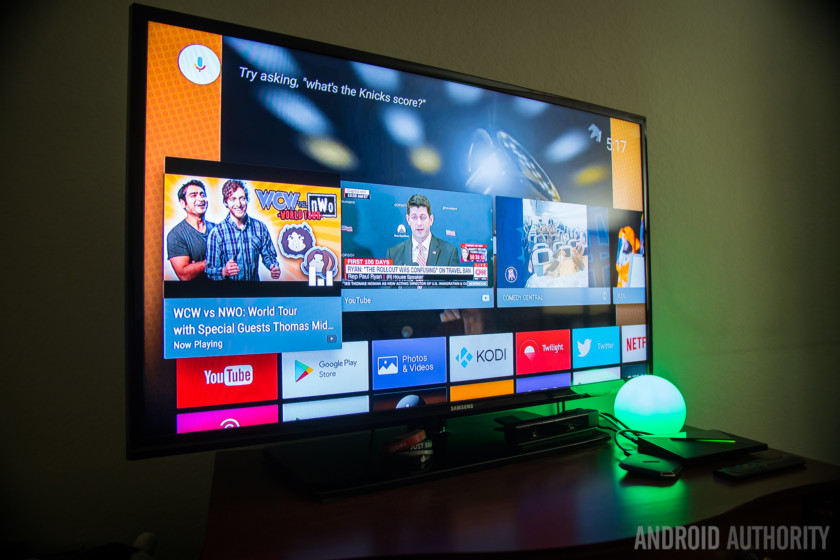
Android가 가장 스마트 폰과 태블릿에 포함될 수 있으며 Android 앱도 Chromebook으로 점차 확장되고 있지만 OS는 여전히 거실에서 큰 인기를 얻지 못하고 있습니다. 물론 안드로이드 TV 와 엔비디아의 쉴드 TV 셋톱 박스 가 있지만 스마트 TV, 박스 및 스틱에 대한 경쟁이 치열합니다.
Google이 전용 게임 스트리밍 서비스를 시작하기로 결정할 때 게임 콘솔이나 PC에서 할 수있는 것보다 높은 수준의 독점적 인 고급 게임을 사용하면 거실 안드로이드에 대한 요구가 커질 수 있습니다.
Google은 이런 일이 일어나기 위해 많은 돈을 쓸 필요가 없습니다.
![]()
구글은 이미 이런 종류의 콘솔이나 서비스의 대부분을 이미 다뤘다. Android는 Intel 및 ARM 프로세서 모두에서 잘 실행됩니다. 하이 엔드 PC 및 콘솔을 비롯하여 거의 모든 유형의 하드웨어에서 작동 할 수 있습니다. Google Play 게임 API는 이미 개발자에게 충분한 지원을 제공합니다. Google의 하드웨어 부서 는 성장하고 있으며 Google 홈 스피커와 같은 스마트 홈 제품을 추가 하고 있으며 최근 Nest 팀도 도입 했습니다 .
게임 지향 스트리밍 셋톱 박스를 시작하면 Google이 가정에서 스마트 장치를 추가하기 위해 이미 수행하고있는 작업과 일치하게 될 것입니다. 어떤면에서 구글은 마이크로 소프트가 실패한 것을 시도하고있다. Redmond의 사람들은 모든 장치에서 Windows를 사용하려고했습니다. Xbox와 PC에서는 성공했지만 스마트 폰과 태블릿에서는 실패했습니다. 구글은 모바일 업계를 안드로이드에 갇혀있다. 구글 홈은 구글 어시스턴트 기반 스피커에 진출하고있다. Chromebook조차도 Windows PC (적어도 교육 시장에서는)에서 시장 점유율을 빼앗아 가고 있습니다. 거실과 TV는 실제로 의미있는 안드로이드의 존재가 결여 된 유일한 지역이고, 게임 콘솔이나 서비스가 그곳에 가져올 수 있습니다.
Google은 이미 클라우드 서버 및 스트리밍 인프라를 보유하고 있습니다.

Google이 정보 스트리밍 서비스와 같이 게임 스트리밍 서비스에 실제로 종사하고 있다면, 회사는 이미 그것을 할 수있는 좋은 위치에 있습니다. 세계에서 가장 큰 클라우드 서버 회사 중 하나로 클라우드 컴퓨팅 요구에 부합하는 수많은 비즈니스 및 산업을 지원합니다. 스트리밍 측면에서 YouTube의 막대한 성공을 살펴보십시오. 비디오 스트리밍 사이트는 최근 몇 달 동안 자사 콘텐츠를 통해 인기를 얻었 지만 수십억 개의 비디오 스트림을 24 시간 연중 무휴로 제공한다는 인상적인 노력과는 아무런 관련이 없습니다.
구글이 유튜브 운영으로 얻은 교훈과 기술뿐만 아니라 가장 최근의 유튜브 TV 라이브 TV 서비스 출시 와 게임용 스트리밍 서비스를 만들 수 있다면, 진정으로 이미 Xbox와 함께 거실 공간에 진입 할 수있다. , 애플은 애플 티비를 가지고 싶어한다.
가능한 Google 게임 스트리밍 서비스에 대한 도전 과제
Google이 비디오 게임 산업에 더 많이 참여할 충분한 이유가 있지만 그렇다고 쉽지는 않습니다. 게임 스트리밍 서비스를 시작하기 전에 몇 가지 실제 장애물이 있습니다.
이전 Android 게임 콘솔이 실패했습니다.

Ouya 기억 나니 ? 아니면 Razer Forge TV ? 안드로이드 및 안드로이드 TV 기반의 게임 콘솔이 출시되었고, 그 중 누구도 많은 관심을받지 못했습니다. 여전히 사용 가능한 NVIDIA Shield TV조차도 게임 콘솔보다 비디오 스트리밍 장치에 가깝습니다. NVIDIA는 재부팅 된 Tomb Raider 게임 등 PC 게임을 Shield TV에 포팅하는 데 많은 돈을 투자 했습니다. 아직 작동하지 않았습니다. 사실, 회사는 최근에 게임 패드없이 셋톱 박스를 판매하기 시작했습니다 .
안드로이드 기반 게임기를 시장에 내놓으려는 시도는별로 성공하지 못했다. 이것은 부분적으로 마케팅이 약했기 때문이며 Sony, Microsoft 및 Nintendo가 만든 콘솔이 하드 코어 및 일반 게이머 모두에게 모든 것을 제공했기 때문입니다. Google이 게임 스트리밍 서비스를 제공하기로 결정하면 Big Three 콘솔과 경쟁 할뿐만 아니라 실패한 Android 제품의 역사를 극복 할 수 있습니다.
현재 게임 스트리밍 서비스도 혼합되어 있습니다.

Netflix, YouTube, Hulu 및 기타와 같은 셋톱 박스에서 비디오를 스트리밍 할 수 있습니다. 실행하기가 매우 어렵다는 것이 좋은 생각입니다. 이 분야에서 가장 큰 플레이어는 Sony이다. PlayStation Now 서비스는 PS4 및 PS3 게임을 콘솔, Windows PC, 일부 블루 레이 플레이어 및 Bravia 스마트 TV로 스트리밍한다. 게이머는 개별 게임을 대여하여 PlayStation Now에서 스트리밍하거나 서비스에 가입하여 600 개의 사용 가능한 모든 게임에 액세스 할 수 있습니다.
그것은 2015 년에 시작되었지만, 소니는 이미 2017 년에 PS4와 PC를 제외한 모든 장치에서 Playstation Now 지원을 종료했습니다. 소니는 PlayStation Now에 접속 한 사람의 수를 공개하지 않았지만 큰 성공을 거둔다면 아마 더 많이 듣게 될 것입니다.
다른 주요 게임 스트리밍 서비스 는 NVIDIA GeForce Now입니다 .이 게임은 많은 PC 게임을 Shield TV 및 Shield 태블릿으로 스트리밍합니다. 현재 Mac PC와 동일한 서비스의 베타 버전을 실행 중이며, 최근에는 Windows PC 버전을 사용하고 있습니다. 다시 한번, NVIDIA는 얼마나 많은 사용자가이 스트리밍 서비스에 액세스했는지 밝히지 않았습니다.
이러한 서비스의 성공 여부는 주로 사용자의 인터넷 연결에 달려 있으며, 이는 Netflix와 같은 대규모 성공을 아직 달성하지 못한 이유 일 수 있습니다. 스트리밍 게임은 훨씬 더 많은 대역폭을 필요로합니다. Google이 이러한 서비스를 실제로 개발하고 있다면 경험의 상당 부분을 통제 할 수없는 상황을 파악하고이를 처리 할 수있는 방법을 찾아야합니다. 현재 존재하는 게임 스트리밍은 실제로 작동하기 위해 더 나은 광대역 인프라가 필요합니다. 아직 존재하지 않습니다.
결론
 이 기사의 대부분은 순수한 추측이다. 마이크로 소프트가 X 박스 콘솔로했던 것과 같이 게임 업계에 큰 영향을 줄 수있는 일종의 스컹크 프로젝트 프로젝트를 구글이 가질 수있는 가능성은 매우 높다. (20 년 전, 마이크로 소프트 내부에서 최초의 프로토 타입을 만들었지 만 믿을 수는있다. 확실하게 알지. 바라건대 우리는 무엇이 진짜인지, 곧 소문이 무엇인지를 배우게 될 것입니다. 아마도 3 월의 게임 개발자 회의 (Game Developers Conference) 나 5 월에 있었던 Google I / O 자체 회의에서.
이 기사의 대부분은 순수한 추측이다. 마이크로 소프트가 X 박스 콘솔로했던 것과 같이 게임 업계에 큰 영향을 줄 수있는 일종의 스컹크 프로젝트 프로젝트를 구글이 가질 수있는 가능성은 매우 높다. (20 년 전, 마이크로 소프트 내부에서 최초의 프로토 타입을 만들었지 만 믿을 수는있다. 확실하게 알지. 바라건대 우리는 무엇이 진짜인지, 곧 소문이 무엇인지를 배우게 될 것입니다. 아마도 3 월의 게임 개발자 회의 (Game Developers Conference) 나 5 월에 있었던 Google I / O 자체 회의에서.
한 가지 확실한 점은 : 구글은 정말로 스마트 기기가있는 곳이면 어디든있는 것을 정말로 원합니다. Google Assistant는 많은 어려움을 겪고 있지만, 게임 콘솔이나 스트리밍 서비스는 다른 방법 일 수 있습니다. 특히 젊은 고객층을 지속적으로 유치하려는 경우 더욱 그렇습니다.
https://www.androidauthority.com/heres-google-launch-game-console-reasons-shouldnt-836374/
전투가 시작됩니다. 스트리트 파이터 IV 챔피언 에디션이 여기에 있습니다.
Street Fighter는 모바일에서 이상한 역사가 있습니다. 물론, iOS에는 Street Fighter IV 포트 가 많이 있었지만 Android는 일본 이외의 지역에서는 눈에 띄는 릴리스가 없었습니다 . 스트리트 파이터 4 챔피언 에디션 이 마침내 왔기 때문에 오늘은 모두 바뀝니다 . Capcom이 iOS에서 Android로 이식하는 데 7 개월이 걸렸지 만, 4.99 달러의 저렴한 가격으로 구입할 수있는 프리미엄 경험이 가득하기 때문에 기다릴만한 가치가있는 것으로 보입니다.
방망이에서 우승하면 그래픽이 좋지 않을 것입니다. 저품질 그래픽에도 불구하고 나는이 릴리스에 대해 다른 모든 것을 말해야 만한다. 게임 플레이는 견고하며 전체 시간 동안 일정한 프레임 속도를 유지합니다. 또한 터치 스크린 컨트롤도 매우 유용합니다. 그리고 하드 코어 플레이어를 위해서는 HID 컨트롤러 지원이 가능하다는 점을 지적하는 것이 중요합니다. USB OTG를 통해 유선 컨트롤러뿐만 아니라 블루투스 컨트롤러를 사용할 수 있습니다. 아, 그리고 컨트롤을 사용자 정의하는 것에 대해 걱정한다면, 스트리트 파이터 콘솔 제목에서와 마찬가지로 설정에서 원하는대로 조절할 수 있습니다. 지옥, 당신은 원한다면 설정에서 일본어로 언어를 변경할 수 있습니다. 이것은 좋은 손길입니다.
Smartly Capcom은 전체 콘텐츠의 잠금을 해제하기 위해 인앱 구매를 포함하여 무료 게임으로 이것을 게시했습니다. 무료로 게임을 할 때 한 가지 모드와 한 가지 캐릭터 만 사용할 수 있습니다. 게임이 어떻게 실행되는지 테스트하고 스누핑이 가능한지 여부를 결정할 수 있습니다.
나머지 게임 컨텐츠의 잠금을 해제하기 위해 비용을 지불하면 32 명의 전투기와 작은 범위의 싱글 플레이 및 멀티 플레이 컨텐츠를 통해 플레이 할 수 있습니다. 이것은 물론 온라인 PvP 전투 섹션에서 원하는 모든 사람과 싸울 수 있으며 여가 시간에 스토리 모드를 진행할 수 있습니다.
오, Google Play 게임 서비스 는 자동 로그인 및 업적 시스템에서 지원됩니다. 슬프게도 어떤 종류의 클라우드 절약도 결석 한 것으로 보입니다. 또한 Play 스토어의 호환 기기 섹션에 Android TV 상자가 표시되지 않음을 알 수 없었습니다. 이것은 게임이 주 메뉴에서 컨트롤러 내비게이션을 지원하지 않기 때문일 가능성이 큽니다.
All in all 스트리트 파이터 IV 챔피언 에디션 은 합리적인 가격과 견고한 컨텐츠를 제공하는 안드로이드 용 품질 보증 버전입니다. 물론 그래픽이 좋지는 않지만 터치 스크린 컨트롤은 물리적 컨트롤러만큼 정확하지는 않습니다.하지만 지난 7 개월 동안 동일한 게임이 iOS에 존재했을 때 놀랍습니다. 일부 시가전 동작에 대한 열망이있는 경우뿐만 아니라 스트리트 파이터 IV 챔피언 에디션 은 다행히 좋은이며, 유일한 선택.
'Android Mini PC' 카테고리의 다른 글
| [번역] Scrcpy 오픈 소스 소프트웨어 Windows, Mac OS 또는 Linux PC를 통해 Android 전화를 제어 할 수 있습니다. (0) | 2018.03.13 |
|---|---|
| U5PVR / 경성 큐닉스 2714UD 4K 모니터 사용 후기 / 블루레이 재생 (0) | 2018.03.13 |
| Android TV 용 YouTube는 수동 해상도 선택을 추가하고 업데이트 된 인터페이스를 시작합니다. (0) | 2018.02.26 |
| TV APP Repo 설명 - App Manager앱과 웹 주소 아이콘 만들기 (0) | 2018.02.14 |
| Android TV Box 2018에서 ShowBox앱을 설치하는 방법 (0) | 2018.02.09 |